
Compartir enlaces a través de Instagram Stories es fácil y está disponible para todos los usuarios. Instagram ofrece una herramienta sencilla para incluir hipervínculos a sitios web o artículos en Stories, y le explicaremos cómo puede hacerlo.
Junto con las fotos y videos en una historia de Instagram, puede agregar un enlace directamente en lugar de la función Deslizar hacia arriba. La nueva función «Vínculos» es una de las «pegatinas» que puede incluir en una historia. Ya no es necesario que escriba el texto parcial de la URL .
La única limitación de la etiqueta «Vínculos» es que puede agregar solo uno por historia.
Para comenzar, abra la URL que desea incluir en un navegador en su teléfono inteligente o tableta y cópiela.
A continuación, abra la aplicación de Instagram en su iPhone , iPad o Android . Toca «Tu historia» en la fila superior de la pestaña Inicio.
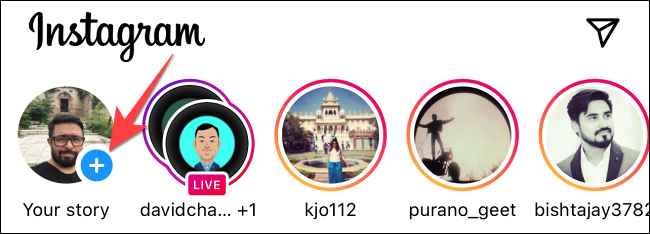
Asegúrate de estar en la pestaña «Historia». Presione el botón del obturador para hacer clic en una foto o manténgalo presionado para grabar un video.
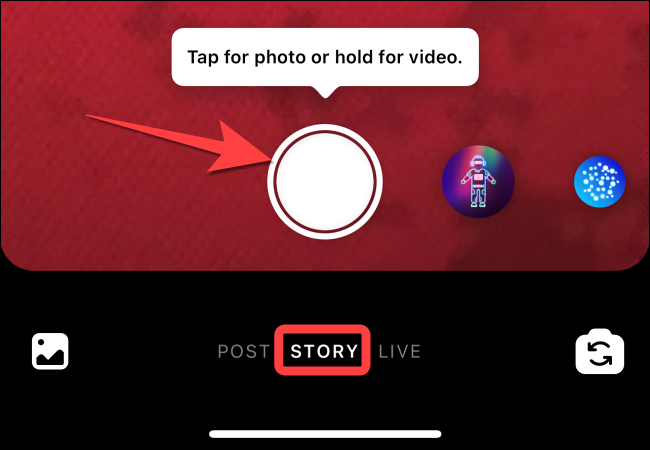
Una vez que capture una foto o un video, toque el ícono de etiqueta en la parte superior de la pantalla.
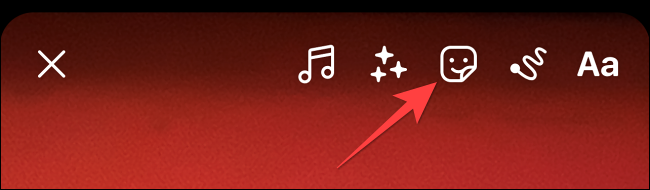
Ahora, desplácese un poco hacia abajo y seleccione la etiqueta «Enlaces».
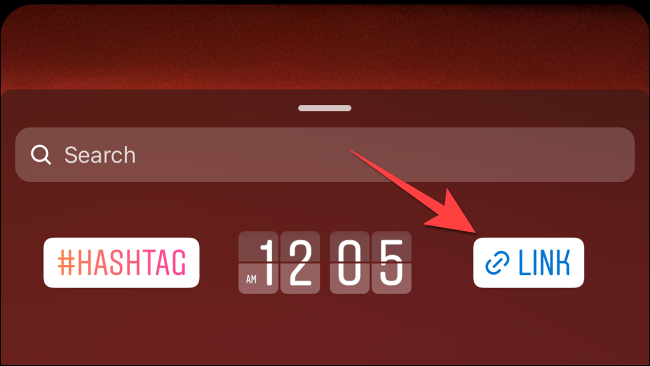
Pegue el enlace que copió anteriormente o escriba uno nuevo y presione «Listo».
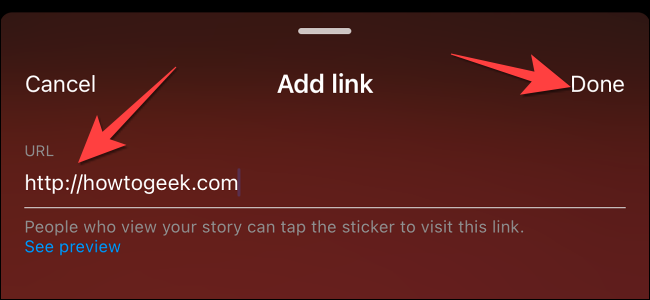
Coloque la etiqueta «Vínculos» con la URL en cualquier lugar y tóquela para alternar entre los diferentes estilos que desea agregar.
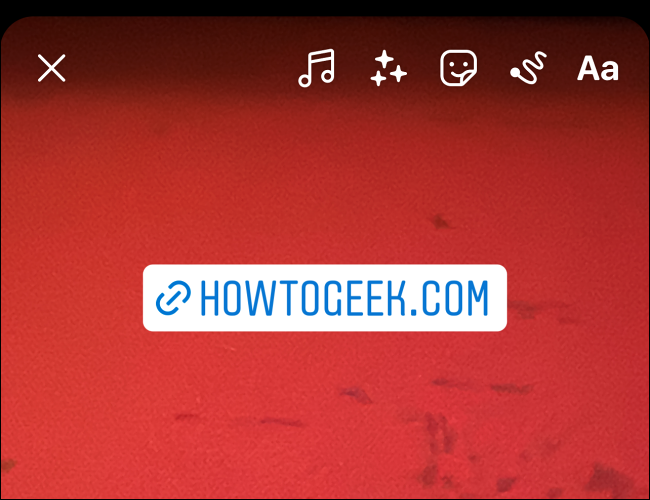
Seleccione «Su historia» en la esquina inferior izquierda para agregarla a su historia o seleccione «Amigos cercanos» para que sea visible para algunos amigos elegidos .
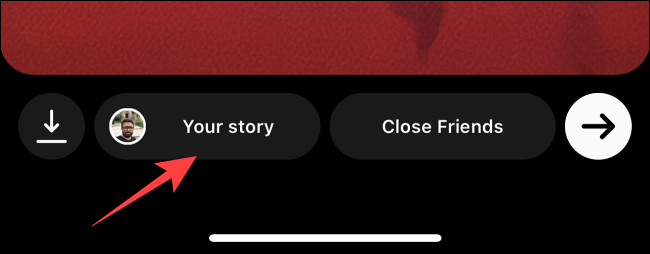
¡Eso es todo! Ahora puede compartir fácilmente enlaces relevantes en sus Historias y hacerlas más divertidas e informativas para todos.


